PC, Xbox, PlayStation ve Switch – Dot Esports, En İyi Overwatch 2 Denetleyici Ayarları için En İyi Overwatch 2 Ayarları: Denetleyici Düzeni, Hassasiyet, AIM Assist, Gyro, Daha Fazla – Charlie Intel
En İyi Overwatch 2 Denetleyici Ayarları: Denetleyici Düzeni, Hassasiyet, AIM Assist, Gyro, Daha Fazla
Bilgisayarımda orta uç AMD kurulumu çalıştırıyor, Overwatch 2 “Ultra” ayarlarının tüm bileşenlerimi kızartmayacağını düşünüyor. Bu yanlış ve olmasa bile, oyunum bu tür ayarlarda çok kötü çalışıyor.
PC, Xbox, PlayStation ve Switch için en iyi Overwatch 2 ayarları
Ancak en uygun koşullarda oynuyorsanız daha iyi olabilirsiniz.
Blizzard Entertainment aracılığıyla görüntü
Overwatch 2 Başlatır başlatmaz donanımınız için en iyi ayarlar olduğunu düşündüğünü tespit eder. Herhangi bir geliştirici gibi, Blizzard sizi güzel grafiklerle etkilemek istiyor, bu nedenle ayarlar grafik tarafında oldukça ağır olacak.
Bilgisayarımda orta uç AMD kurulumu çalıştırıyor, Overwatch 2 “Ultra” ayarlarının tüm bileşenlerimi kızartmayacağını düşünüyor. Bu yanlış ve olmasa bile, oyunum bu tür ayarlarda çok kötü çalışıyor.
Bu yüzden oyuna ilk giriş yapar yapmaz ayarlarınızı değiştirmelisiniz.
Overwatch 2 Konsol oyuncuları, PC oyuncularına kıyasla doğrama ve değişme ayarları açısından sınırlıdır. PC kullanıcıları neredeyse her ayarla uğraşabilir ve oyunu ihtiyaçlarına göre uyarlayabilir. Hassasiyetinizde ve diğer konfigürasyonlarınızda yine de ayarlamalar yapabilirsiniz.
Pro oyuncuları ve ayarları, performans açısından takip edilecek en iyi rehber olma eğilimindedir. En uygun oyun deneyimini elde ettiklerinden emin olmak için genellikle zanaatlarını geliştirmek için zaman harcadılar. Bu ayarları yerine getirdikten sonra, bir şeyler karıştırmaktan çekinmeyin. Bunlar sizin ayarlarınızdır ve bunları en küçük değişikliklerle geliştirebilirsiniz.
İşte en iyisi Aşırı 2 PC, Xbox, PlayStation ve Switch için ayarlar.
- En İyi Overwatch 2 Konsol Ayarları: Xbox, PlayStation ve Switch
- Nintendo Switch için En İyi Overwatch 2 Gyro Ayarları
- Fare/Kontrol Ayarları
- Video ayarları
- Video sekmesi
- Gelişmiş sekme
- Ayrıntılar sekmesi
En İyi Overwatch 2 Konsol Ayarları: Xbox, PlayStation ve Switch
- Yatay hassasiyet: 45
- Dikey hassasiyet: 45
- Amaç Yardım Gücü: 95
- AIM ile atıcılar oynadıysanız, tüm hayatınız boyunca yardımcı olursanız, Amaç Yardım Gücünüzü daha yüksek ciltlerde ayarlamak istersiniz. Bu ayar kontrolör oyuncuları arasında oldukça öznel olduğundan, farklı değerlerle denemeyi deneyin.
- Amaç Yardımı Pencere Boyutu: 70
- AIM YARDIMCI MÜKEMMEL MODU: Kapalı
- Amaç Yardım Kolayında: 20
- Amaç kolaylığı değeriniz ne kadar yüksek olursa, amice yardımı devralmayı o kadar az hissedeceksiniz. Gerçek potansiyelini kullanmak için işini yapmak için AIM yardımını hissetmeniz gerekeceğini düşünerek, 10 ila 20 gibi daha düşük değerlerde tutmak ideal olacaktır.
- Kontrolör titreşimi, oyun içi anları geliştirmenin mükemmel bir yoludur, ancak sıralı bir maçtayken oldukça sinir bozucu olabilir. Rastgele bir titreşim kritik bir çekimi kaçırmanıza neden olabilir, yani onu uzak tutmak hassasiyet için gitmenin yoludur.
Nintendo Switch için En İyi Overwatch 2 Gyro Ayarları
Nintendo Switch’te, konsolunuzu el modunda hareket ettirebilir veya hedeflemenize yardımcı olmak için denetleyicinizi yerleştirilmiş veya masa üstü modlarında taşıyabilirsiniz. Buna gyro kontrolleri denir.
Bu durumda, birçoğu test ve kişisel tercihlere geliyor. Benim gibiyseniz ve fare ve klavye ile PC’de oynamaya alışkınsanız, sadece başparmak çubuklarıyla hedeflemekte zorlanabilirsiniz. Gyro ayarları hareketinizi düzeltmeye yardımcı olur ve bazılarını tıpkı bir fare kullandığınızda olduğu gibi ince ayarlayın.
Özellikle artı elinizi çok fazla hareket ettirdiğinizde veya bir düşmana vurmak için yeterli değilken yararlıdır. Hedef alırken konsolunuzu veya denetleyicinizi hareket ettirin ve doğruluğunuz daha iyi olacaktır. Kontrolör çubuklarıyla hedeflemeye alışkınsanız, Gyro’yu açabilir hissedebilir, böylece aşağı yönlü olmadan kapatabilirsiniz.
- Gyro ayarları:
- Girro-Aim zift eksenini ters çevirin: Kapalı
- Gyro-Aiming Yaw Eksenini tersine çevirin: Kapalı
- Girro-Aim Rulo Ekseni: Kapalı
- Girro-Aim zift ekseni hassasiyeti: Sekiz
- Biraz gyro yatay harekete sahip olmak, çok fazla hareket ettirdiğinizde amacınızı düzeltmeye yardımcı olur. Bu kınama izleyicilerinin vurulması biraz daha kolay olacak.
- Bunu sıfıra ayarlamak, yukarı ve aşağı hareketlerin amacınızı etkilemeyeceğini garanti edecektir. Dikey hedeflemenize güveniyorsanız, muhtemelen en iyi ayar budur.
- Bu, denetleyici çubuklarını hareket ettirdiğinizde gyro hareketini kapatır. Gerçekten denetleyicideki FPS oyunlarına alışkın değilseniz, bunu açmak aslında daha iyi olabilir. Aksi takdirde, gyro kullanırken çubuğa dokunmadığınızdan emin olmalısınız.
En iyi Overwatch 2 PC için ayarlar
Fare/Kontrol Ayarları
Hızlı tempolu, yakından harekete geçiyorsanız, daha hızlı bir hassasiyete sahip olmak istersiniz. Tracer ve Reaper, her atışa inmek için hassas ancak hızlı hareketler gerektirir. Bu kahramanlarla bir çukur yapmak için hassasiyeti artırmanız gerekecek.
Daha düşük bir hassasiyete geçiş yaparsanız, ilk başta ayarlamak zor olabilir. Ancak pratik yaparken hedef alırken daha rahat hissetmeye başlamalısınız.
Duyarlılık ayarlarınızdan bağımsız olarak, farenizin oy kullanma oranını her zaman en yüksek değerine ayarlamalısınız. Çoğu oyun faresi 1000Hz’de kapak, yani bir milisaniye yanıt oranınız olacak.
Video ayarları
Video sekmesi
- Ekran modu: Tam ekran
- Pencereli seçenekler, içeri ve çıkış yapabilir Overwatch 2 Daha kolay, ancak bilgisayarınıza daha fazla zorlama koyacaklar, çünkü her şeyi arka planda çalıştırması gerekecek. Ekran modunuzu tam ekrana ayarlamak, bilgisayarınızın odaklanmasına izin verecektir Aşırı2 sadece.
- Oynarken pürüzsüz kare hızlarını korumakta sorun yoksa Aşırı2, Monitörünüzün yerel çözünürlüğünü ve yenileme oranını kullanmaktan daha fazla yararlanacaksınız.
- Görüş alanınızı maksimum değerine ayarlamak, çoğu oyunda bir balık gözü etkisine neden olabilir, ancak Aşırı2 onlardan biri değil. 103’te tutmak, ekranın kenarlarında size daha fazla vizyon verecek ve başka türlü göremeyeceğiniz düşmanları tespit etmenizi sağlayacak.
- V-Sync yırtılmayı önlemek için harika çalışıyor olsa da, oynarken hiçbirini istemeyeceğiniz giriş gecikmesi getirir Overwatch 2.
- NVIDIA Reflex, oynarken genel gecikmeyi azaltmaya yardımcı olur Overwatch 2. Bu seçenek yalnızca bir NVIDIA GPU’daysanız kullanıma sunulacaktır.
- Monitörünüzün parlaklığına bağlı olarak, Aşırı2 İlk başlattığınızda çok parlak görünebilir. Bu üç ayarı düşürmek daha iyi bir denge bulmanıza yardımcı olabilir.
Gelişmiş sekme
- Grafik kalitesi: İhtiyaçlarınıza göre test edin. Daha yüksek kalite, sisteminizden daha fazlasını talep edecek ve gecikmeye ve kekemeye neden olabilir.
- En iyi performans için “düşük”
- En iyi görseller için “yüksek” yi üzerindeki her şey
- Buradaki ön ayarlardan herhangi birini kullanmak, bu menüdeki diğer tüm seçenekleri otomatik olarak değiştirecektir. Her alanın ayrıntılarını anlamıyorsanız veya umursamıyorsanız, bu bölümün geri kalanını atlayın. Bu kılavuzun geri kalanı, dengeli grafik ayarlarına dayanan önerilerde bulunacaktır.
- Doku filtreleme kalitesini artırmak, oyuncuları nesnelerden ayırmayı kolaylaştırır, ancak biraz performans artışına ihtiyacınız varsa bu ayarı azaltmayı düşünebilirsiniz.
- Sis detayını düşük tutmak düşmanları tespit etmeyi kolaylaştıracaktır.
- Gölgeler, oyununuzun performansını ayarların iyi bir parçasından daha fazla düşürecektir, ancak oyuncuların bazı durumlarda düşmanları gölgelerinden ayırmasına yardımcı olabilir. Gölgeleri ortama ayarlamak, düşmanları gölgeleriyle tespit etme yeteneğini korumanızı sağlayan sağlam bir orta zemin olacaktır.
- Etki detaylarını düşük olarak ayarlamak, büyük takım dövüşlerinde herhangi bir performans düşüşünü önlerken her beceriyi daha iyi ayırt etmenize yardımcı olacaktır.
- Model ve Etki Ayrıntısı Lightning kalitesinin yanında ayarlama, iyi bir performans artışı sağlayacaktır. Dövüşlere girmeye başladığınızda, farkı söyleyemezsiniz ve bunları spektrumun alt ucunda tutmak, özellikle uzaktan düşmanları daha hızlı tespit etmenize yardımcı olacaktır.
- Kırılma kalitesi, düşürdüğünüz için eksik olduğunu düşüneceğiniz ayarlardan biridir. Sırasında Aşırı2 Daha az parlak görünecek, aynı zamanda daha zorlu grafik ayarlarından biri olduğu için donanımınızdan bir yük alacaksınız.
Ayrıntılar sekmesi
- Performans İstatistiklerini Görüntüle: Açık
- Kaç kare aldığınızı görmek, sisteminizin performansına dikkat etmenize izin verecek ve ortaya çıkarlarsa herhangi bir performans sorununu da tespit edebileceksiniz.
- Oynarken zaman uçar Aşırı2. Sistem saatinizi ekranda tutmak, zamanınızı daha iyi yönetmenize yardımcı olabilir ve bir “son” oyunu sıralamayı engelleyebilir.
PC’de iseniz, grafik kartınıza bağlı olarak yukarıda listelenen ayarların çoğunu göreceksiniz. Konsollarda oynuyorsanız, birçok alan göremeyebilirsiniz. Örneğin, elde taşınır moddaki Nintendo anahtarımın video ayarlarında yalnızca altı alanı var, bu da özelleştirmeyi kötü hale getiriyor.
Kahraman Play Style tarafından Oyun Ayarları İpuçları
Belirli sayıda kahraman oynayarak, çok fazla değişmeniz gerekmeyebilir. Bazı karakterler Ashe, Ana ve Widowmaker gibi kesin bir hassasiyet gerektirir. Orada daha düşük hassasiyet seviyelerinde iniş atışları daha kolay olabilirsiniz.
Mercy veya Reinhardt gibi karakterler daha yüksek bir hassasiyet gerektirir. Oyun tarzları minimum hedefleme gerektirdiğinden, harita farkındalığına ve hızlı geri dönüşlere sahip olmaları daha önemlidir.
Kahraman tabanlı duyarlılık ayarlarınızı ayarlarken, Overwatch 2’deki stilinize uyan birçok artı işaretinden birini seçmeyi unutmayın. Çoğu oyuncu genellikle yeşil ve mor gibi parlak renkleri tercih eder, böylece takım dövüşlerinde artı işaretlerinin izini kaybetmezler. Deneyin ve belki de rekabetçi yerine hızlı bir oyunda artı işaretinizi ve ayarlarınızı test edin.
Basit Amaç Geliştirmeleri
Yukarıda okumak biraz göz korkutucu ise, o zaman burada stres olmadan gelişmenize yardımcı olacak bazı basit ipuçları.
- Hassasiyetinizi düşürün
- Dikiş
- Mola vermek
- Uygulamadan yararlanın
- Isınma maçlarından geçmeyin
Stratejik İçerik Yazar ve Fortnite Dot Esports için Lider. Gökhan Çakır 2020’de endüstri mühendisi olarak mezun oldu ve o zamandan beri analitik ve stratejik düşüncesini birçok çabaya uyguladı. Doğal doğumlu bir oyuncu olarak, becerilerini Dota 2’de profesyonel bir seviyeye getirdi. 2019’da Şampiyonlar Hakamından vazgeçtikten sonra Gökhan, yazma kariyerine başladı, her şeyi kapsıyor, kalbi eskilerin ömür boyu savunucusu olmaya devam ediyor.
En İyi Overwatch 2 Denetleyici Ayarları: Denetleyici Düzeni, Hassasiyet, AIM Assist, Gyro, Daha Fazla
Overwatch 2 oyuncu, duyarlılık, crosshair ve AIM Assist gibi öğelerden en iyi şekilde yararlanmak için denetleyici ayarlarını değiştirebilir. Kazanma oranınızı artırmanız ve Sezon 4’teki rütbelere tırmanmanız için en iyi Overwatch 2 denetleyici ayarları.
Overwatch 2, Ekim 2022’de piyasaya sürüldükten sonra dördüncü sezonunda, son güncelleme yepyeni Lifeweaver Kahramanını getirdi.
Rekabetçi saflara tırmanırken bir denetleyici kullanarak en sevdiğiniz kahramanlar olarak oynamaktan hoşlanıyorsanız, en iyi denetleyici ayarlarına sahip olmak her zamanki gibi önemlidir. PC, Xbox, PlayStation veya Nintendo Switch’te oynayın, işte en iyi Overwatch 2 denetleyici ayarları.
Makale reklamdan sonra devam ediyor
Makale reklamdan sonra devam ediyor- En İyi Overwatch 2 Denetleyici Ayarları
- Amaç Ayarları
- Gyro ayarları
Overwatch 2 oyuncu DPS, Tank veya Destek Olarak Oynayabilir.
En İyi Overwatch 2 Denetleyici Ayarları
Amaç Ayarları
- Yatay hassasiyet: 65
- Dikey hassasiyet: 45
Yapmanızı öneririz Dikey hassasiyet Blizzard’ın Overwatch 2’deki yataydan daha düşük, çünkü bu, farklı yüksekliklerde düşmanları hedeflemek söz konusu olduğunda hedefinizi çok daha pürüzsüz hale getirecektir.
Gelişmiş
- Amaç Yardım Gücü: 100
- Amaç Yardımı Pencere Boyutu: 70
- AIM YARDIMCI MÜKEMMEL MOD: Kapalı
- AIM YARDIMCI kolaylık: 0-20
- Yumuşatma hedefi: 95
- AIM kolaylık: 0-20
- Dikey görünümü ters çevirin: Kapalı
- Yatay görünümü ters çevirin: Kapalı
- Titreşim: Açık veya kapalı (tercih)
- Hareketi değiştirin ve çubuklara bak: Kapalı
- Eski çubuklar: Kapalı
- Nişan tekniği: Doğrusal rampa veya çift bölge
Denetleyicide iken, özellikle çapraz oyunları etkinleştirmeyi planlıyorsanız, AIM yardımından en iyi şekilde yararlanmak isteyeceksiniz. Bununla birlikte, sahip olmanızı öneririz AIM YARDIMCI 100 ve senin AIM YARDIMCI kolaylık Ve AIM kolaylık Hedefinize hızlı ve etkili bir şekilde ulaşabilmeniz için 0-20 civarında.
Makale reklamdan sonra devam ediyor
Amacınızdan ne kadar emin olduğunuza bağlı olarak, doğrusal rampa ve ikili bölge arasında seçim yapabilirsiniz Amaç Teknikleri. Doğrusal rampa daha fazla kontrol ve hassasiyet gerektirirken Çift bölge Yüksek hassasiyete sahip oldukları amacına daha az güvenenlere fayda sağlıyor.
Esports, oyun ve daha fazlası hakkındaki en son güncellemeler için bültenimize abone olun.
Makale reklamdan sonra devam ediyor
Gyro ayarları (Nintendo anahtarı/hareket kontrolleri)
Gelişmiş
- Girro-Aim zift eksenini ters çevirin: Kapalı
- Gyro-Aiming Yaw Eksenini tersine çevirin: Açık
- Girro-Aim Rulo Ekseni: Kapalı
- Girro-Aim zift ekseni hassasiyeti: 0
- Girro-Aim Yaw Ekseni Hassasiyeti: 75
- Girro-Aim Rulo Ekseni Hassasiyeti: 30
- Çubuk kullanırken jiryayı devre dışı bırakın: Açık
Gyro ayarları, analog çubuklar yerine hareket kontrolleriyle Nintendo anahtarında oynayanlar içindir.
Gyro ayarlarını kullananlar için, özel bir ön ayarla gitmenizi, önerilen değerlerimizi kullanarak ve ardından en rahat hissettiren her şeye ayarlamanızı öneririz.
Makale reklamdan sonra devam ediyor
Overwatch 2’deki en iyi çapraz ayarlar
Gelişmiş
Tercihinize bağlı olarak, Overwatch 2’deki artı işaretleriniz söz konusu olduğunda rengi, kalınlığı, uzunluğu ve daha fazlasını değiştirebilirsiniz. Crosshair’inizi varsayılandan daha küçük olacak şekilde özelleştirmenizi öneririz, çünkü bu, amacınızı belirlemeye yardımcı olacaktır.
Daha fazla Overwatch 2 içeriği için şunlara göz atın:









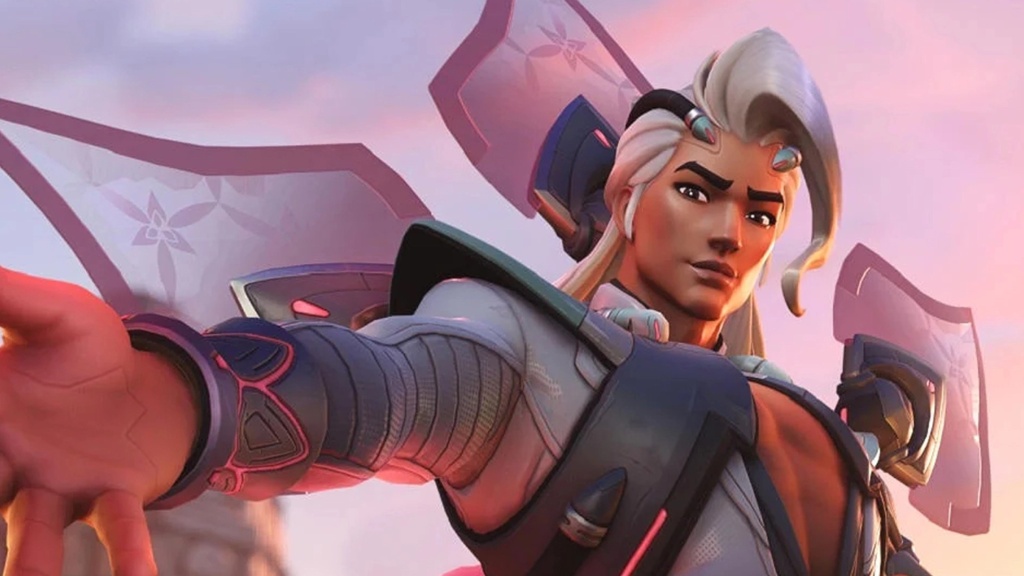

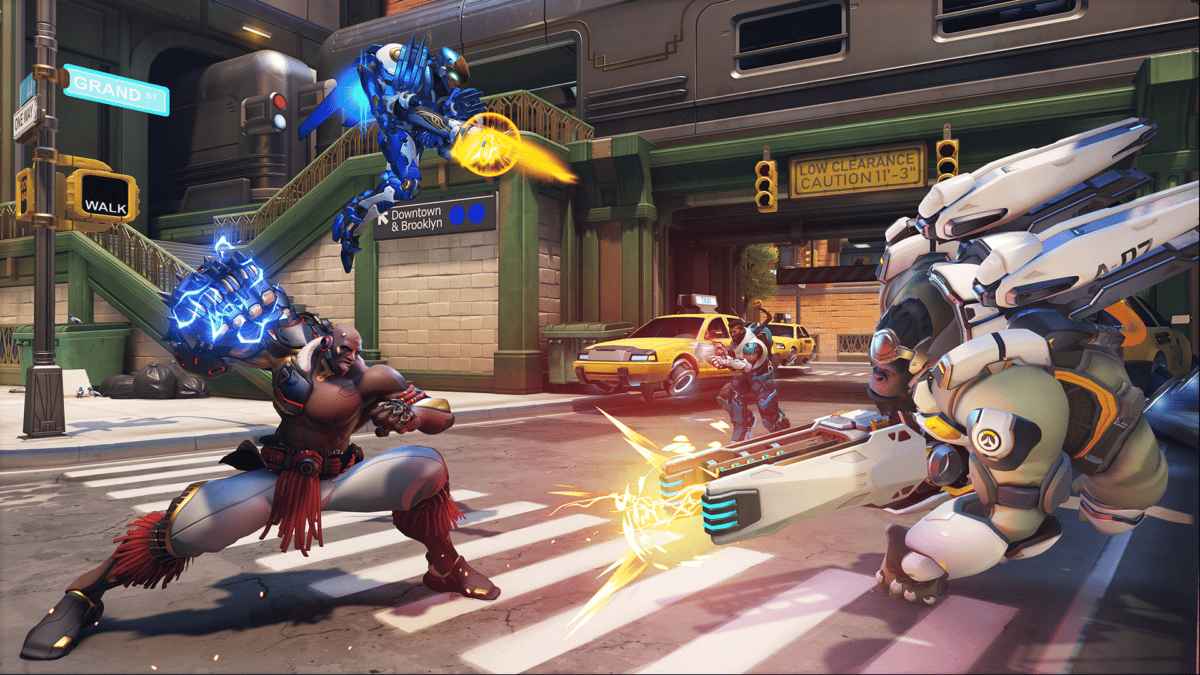

![aHR0cHM6Ly93d3cuZ2lueC50di91cGxvYWRzMi9Fc2NhcGVfZnJvbV9UYXJrb3YvZXNjYXBlX2Zyb21fVGFya292X2NvdmVyLmpwZw[1]](https://www.grindforthegreen.com/wp-content/uploads/2023/09/ahr0chm6ly93d3cuz2luec50di91cgxvywrzmi9fc2nhcgvfznjvbv9uyxjrb3yvzxnjyxblx2zyb21fvgfya292x2nvdmvylmpwzw1-1024x563-65x65.webp)
![AM_4193_DBD_CH_28_Key_Art_FINAL_1920x1080_No_Logo_37f6803231[1]](https://www.grindforthegreen.com/wp-content/uploads/2023/09/am_4193_dbd_ch_28_key_art_final_1920x1080_no_logo_37f68032311-1024x576-65x65.png)
![fortnite-overview-dirt-bike-2dec[1]](https://www.grindforthegreen.com/wp-content/uploads/2023/09/fortnite-overview-dirt-bike-2dec1-65x65.jpg)